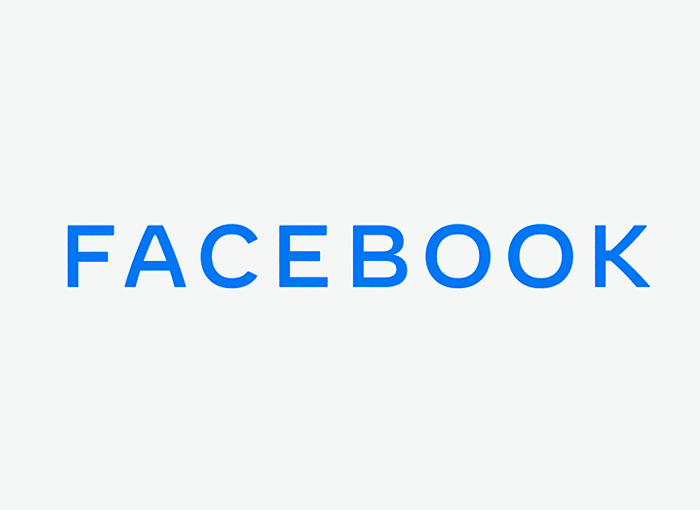Jika Anda telah sampai sejauh ini, itu mungkin karena Anda tertarik untuk mengetahuinya cara mengaktifkan dan menonaktifkan notifikasi video langsung dari teman Facebook Anda ketika mereka menyiarkan dari mana saja. Untuk alasan ini, di sepanjang baris berikut kami akan menjelaskan langkah-langkah yang harus Anda ikuti untuk mengonfigurasi opsi ini sehingga Anda tidak lagi terganggu dengan pemberitahuan yang mungkin menjadi gangguan.
Hal pertama yang akan kami ajarkan kepada Anda adalah langkah-langkah yang harus Anda ikuti aktifkan atau nonaktifkan peringatan Facebook di perangkat apa pun, yang penting Anda mengetahui langkah-langkah yang harus Anda ikuti di masing-masingnya. Selain itu, kami akan menjelaskan secara rinci pengaturan lain yang dapat Anda buat di Facebook Live untuk memilih apakah Anda ingin menerima komentar atau menonton siaran dari TV Anda.
Cara mengaktifkan dan menonaktifkan notifikasi video langsung Facebook Live
Tergantung pada perangkat seluler tempat Anda menggunakan Facebook, Anda harus mengikuti serangkaian langkah untuk mengaktifkan atau menonaktifkan, seperti yang Anda inginkan, pemberitahuan yang disiarkan langsung oleh teman Facebook Anda melalui Facebook Live. Agar Anda tidak ragu, kami akan menjelaskan langkah-langkah yang harus Anda ikuti di setiap perangkat tempat Anda dapat mengakses jejaring sosial ini:
Android
Jika Anda memiliki perangkat seluler Android di mana Anda ingin menyesuaikan pemberitahuan ini, langkah-langkah yang harus Anda ikuti sangat sederhana.
- Pertama Anda harus masuk ke aplikasi Facebook dari terminal Android Anda dan kemudian tulis nama pengguna dan kata sandi Anda.
- Lalu pergi ke sudut kanan atas layar, di mana Anda harus klik tombol dengan tiga garis horizontal.
- Ketika Anda melakukan ini, Anda akan melihat bagaimana menu opsi ditampilkan, di antaranya Anda harus menemukan opsi Pengaturan dan privasi, yang harus Anda klik.
- Maka Anda harus memilih opsi konfigurasi, yang akan membuka jendela baru di layar Anda, jadi Anda harus menggeser jari Anda di antara opsi yang tersedia hingga Anda menemukan Pengaturan Pemberitahuan.
- Saat mengakses opsi ini, Anda harus memilih opsi Video, untuk kemudian menemukan Izinkan pemberitahuan di Facebook.
- Setelah Anda berada di opsi ini, Anda akan memiliki kemungkinan untuk mengklik sakelar untuk mengaktifkan atau menonaktifkan kedatangan pemberitahuan.
- Jika Anda ingin mengaktifkan lansiran teman Anda saat mereka live, yang harus Anda lakukan adalah menyesuaikannya dengan mengaktifkan opsi Push, email dan SMS.
iOS
Jika Anda menggunakan iPhone atau iPad, yaitu perangkat seluler dengan sistem operasi iOS, langkah-langkah yang harus diikuti cukup mirip, dan Anda harus melakukan hal berikut:
- Pertama, Anda harus mengakses aplikasi Facebook untuk iOS.
- Maka Anda harus menulis data akses Anda untuk sampai ke halaman utama, setelah itu Anda harus mengkliknya ikon tiga garis, yang terletak di bagian kanan bawah layar.
- Saat Anda mengakses menu opsi, Anda harus pergi ke Pengaturan dan privasi dan tekan di atasnya, lalu lakukan hal yang sama di antara opsi yang tersedia di konfigurasi.
- maka Anda harus mencari alatnya Konfigurasi dari pemberitahuan dan mengaksesnya, memilih Video dan masuk ke menu pilihan.
- Di sebelah izinkan notifikasi dari Facebook Anda akan menemukan tombol opsi untuk mengaktifkan atau menonaktifkan opsi, seperti yang diinginkan kapan saja.
Seperti halnya Android, Anda akan dapat memilih apakah Anda ingin menyesuaikan jika Anda tertarik untuk menerima peringatan siaran langsung ketika teman Anda melakukannya melalui pemberitahuan pesan teks, pemberitahuan push, atau email.
PC dan macOS
Jika alih-alih menggunakan perangkat seluler Anda menikmati Facebook dari komputer Anda, baik itu komputer Windows atau MacOS, Anda dapat menyesuaikan apakah Anda ingin menerima pemberitahuan video darinya atau tidak. Untuk ini, Anda harus mengikuti pengaturan yang akan kami tunjukkan di bawah, ini mirip dengan yang disebutkan untuk versi perangkat seluler.
Dalam hal ini Anda harus melakukan hal berikut:
- Pertama Anda harus mengakses jejaring sosial Facebook, sehingga, setelah Anda berada di dalamnya, pergi ke bagian kanan atas layar, di mana Anda akan menemukan ikon panah Di mana Anda harus menekan sehingga menu pop-up muncul di layar.
- Dalam hal ini Anda harus mengklik Pengaturan dan privasi lalu masuk konfigurasi.
- Ketika Anda melakukannya, Anda akan menemukan jendela baru di mana Anda dapat menemukan opsi yang berbeda di kolom kiri, termasuk opsi ketiga relatif terhadap Notifikasi.
- Jika Anda mengkliknya, Anda akan melihat banyak opsi muncul lagi tentang notifikasi yang Anda terima. Dari sini Anda dapat melakukan pengaturan pemberitahuan. Dalam kasus khusus ini kita harus pergi ke Video.
- Saat Anda mengklik opsi Video Anda akan melihat bahwa opsi yang berbeda muncul sehingga Anda dapat menyesuaikan, memodifikasi dan dapat mengaktifkan atau menonaktifkannya sesuai keinginan. Opsi yang muncul adalah:
- Izinkan pemberitahuan di Facebook
- Di mana Anda menerima pemberitahuan ini (push, email, atau SMS).
Dengan cara ini, Anda tahu cara mengaktifkan dan menonaktifkan notifikasi video langsung dari Facebook Live, untuk menyesuaikannya dengan kebutuhan dan preferensi Anda. Ini secara signifikan akan meningkatkan pengalaman Anda di jejaring sosial Facebook, yang terus menjadi yang paling banyak digunakan oleh orang-orang di seluruh dunia terlepas dari kenyataan bahwa platform lain seperti Instagram, Twitter, atau TikTok terus berkembang dari waktu ke waktu. Terlepas dari segalanya, mereka masih jauh dari jejaring sosial utama Mark Zuckerberg, referensi jejaring sosial yang hebat.